SOLIDWORKS Esquisse 3D – L’esquisse 3D SOLIDWORKS vous permet de gagner du temps pour concevoir des châssis, des pièces en fil et même à surfaces complexes. Notre experte vous dévoile 6 astuces pour mieux utiliser les esquisses 3D SOLIDWORKS.
1. Démarrer une esquisse 3D
Pour démarrer une esquisse 3D, rendez-vous dans la barre d’outils « Esquisse ». Puis, déroulez le menu « Esquisse » et choisissez « Esquisse 3D ».
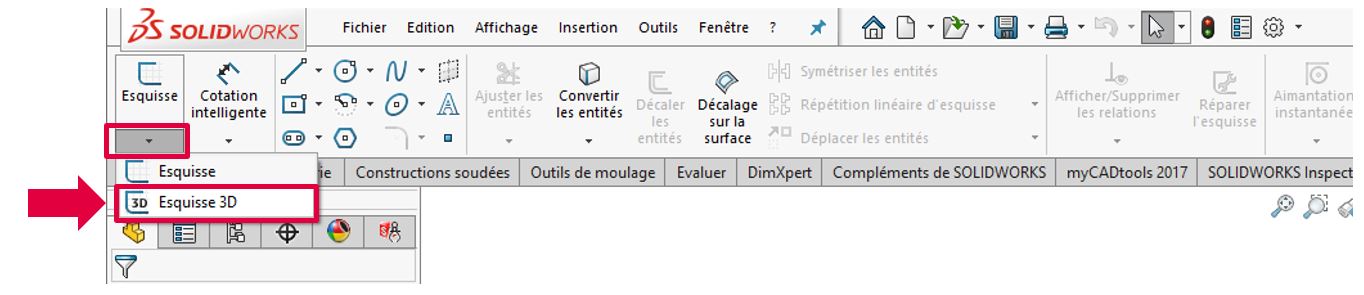
2. Gérer les axes pendant la création de l’esquisse SOLIDWORKS
Pendant que vous dessinez des lignes d’esquisse, SOLIDWORKS vous aide en affichant un repère au niveau de votre point de départ. Vous pouvez basculer de repère des plans de référence (XY, YZ et ZX) en appuyant sur la touche TAB de votre clavier.
Cela va faciliter l’aimantation de votre géométrie au bon plan ou axe.
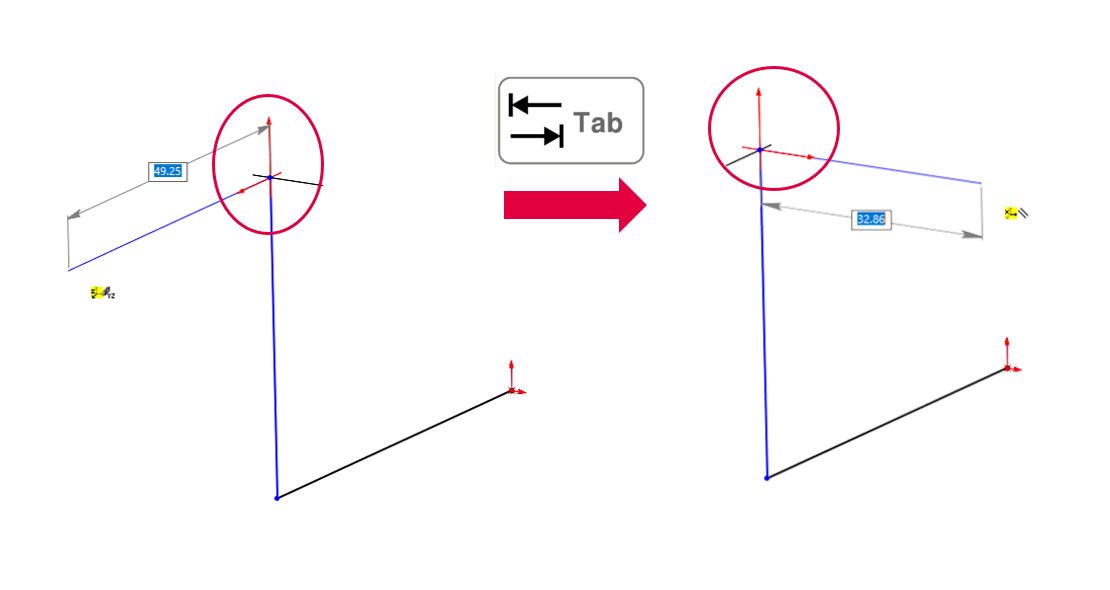
3. Utiliser les relations d’esquisses
Les relations d’esquisse vous permettent d’ajouter des relations avec des entités existantes ou avec les axes du modèle « le long de X, Y ou Z ».
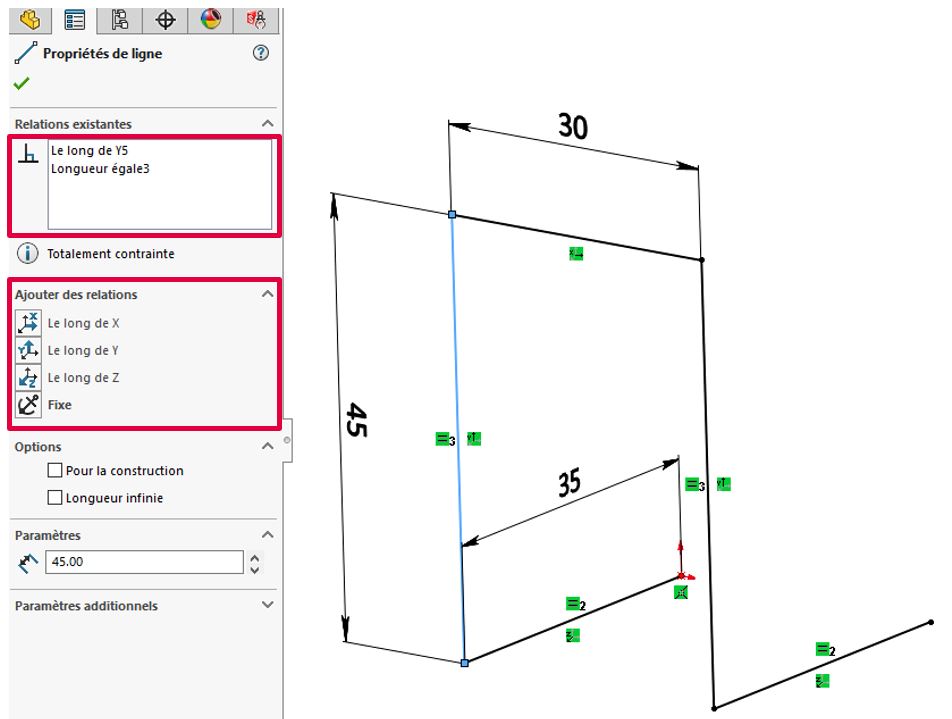
4. Se baser sur des plans
Pour construire votre géométrie, vous aurez certainement besoin de vous appuyer sur des plans.
- Vous pouvez utiliser des plans existants (double clic sur le plan l’active dans l’esquisse 3D)
- Ou construire des plans directement dans l’esquisse
Dans l’onglet « Esquisse », il faut cliquer sur « Plan d’esquisse 3D » puis sélectionner les références.
Attention le plan créé n’est pas totalement contraint par défaut : il faudra rajouter les contraintes d’esquisse nécessaires. Ainsi, vous pouvez continuer à esquisser sur le plan nouvellement créé. Pour en sortir, il suffit de double-cliquer dans la zone graphique.
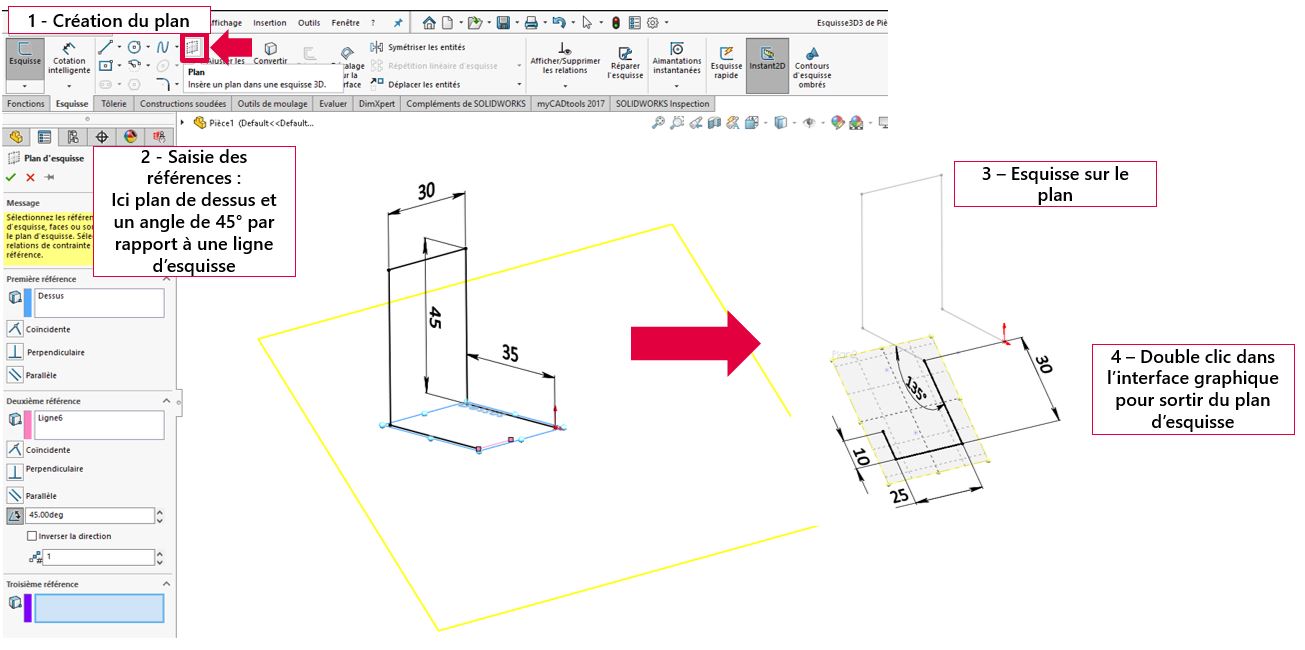
5. Le mode 4 vues SOLIDWORKS esquisse 3D
Le fait de basculer votre affichage « en mode 4 vues » va vous aider à mieux visualiser votre esquisse 3D. Pour y accéder, allez dans le menu :
- Fenêtre > Fenêtre d’affichage > Quatre vues
- Ou dans l’affichage visée haute, orientation de la vue > Quatre vues (voir image ci-dessous)
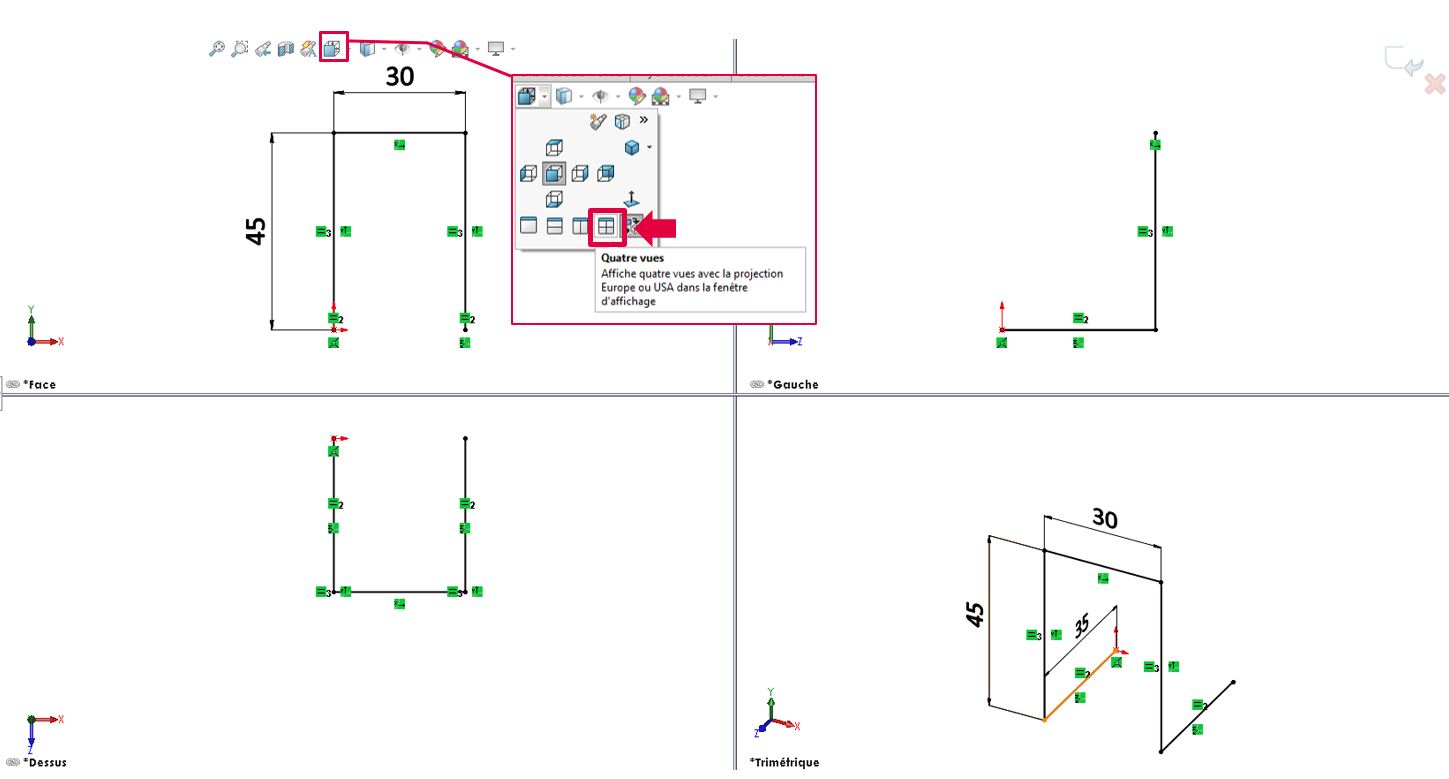
6. Décaler des entités (face ou arêtes) dans une esquisse 3D
Depuis SOLIDWORKS 2017, vous pouvez décaler des entités (Faces ou arêtes) dans une esquisse 3D sur une surface. Dans une esquisse 3D, allez dans l’onglet « Esquisse », « Décalage sur une surface » et sélectionnez les arêtes ou face à décaler.
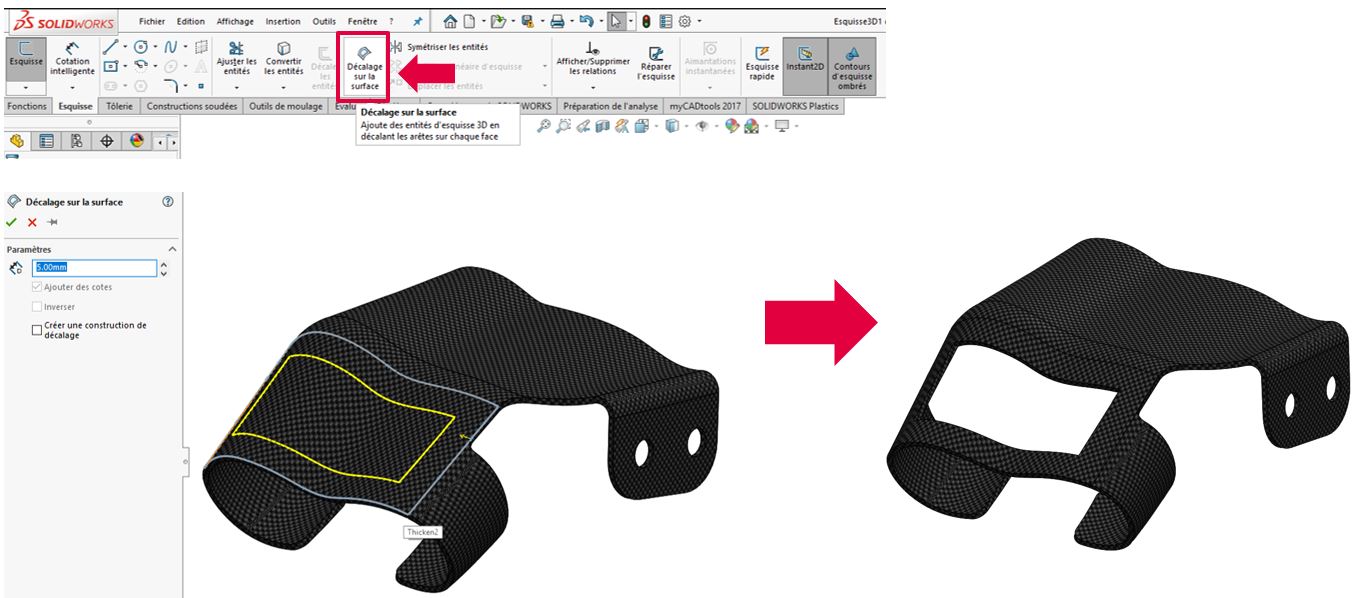
En conclusion
Les esquisses 3D SOLIDWORKS vont vous permettre de concevoir très rapidement vos châssis mécanosoudés et vos pièces filaires. Les esquisses 3D SOLIDWORKS peuvent également servir à modéliser des surfaces pour dessiner des pièces de forme.
POUR ALLER PLUS LOIN
LA GAMME DE PRODUITS SOLIDWORKS
LIRE AUSSI
- Auteur Manon Ruiz, Consultante avant-vente, BU Services, VISIATIV
- Date 06.11.2017
- Produit SOLIDWORKS
- Version 2018 et antérieures



